Overlord – це комп’ютерна гра в жанрі action RPG, розроблена студією Triumph Studios та видана Codemasters. Вперше з’явившись у 2007 році, вона стала доступною для різних платформ, включаючи Xbox 360, Microsoft Windows, PS3 та Linux. Цей посібник надасть вам інструкції щодо запуску Overlord на операційній системі Linux.

Забезпечення роботи Overlord на Linux
Overlord є нативною грою для Linux, що гарантує її безпроблемну роботу на цій операційній системі. Проте, для її запуску на Linux потрібен офіційний клієнт Steam. Тому, на першому етапі нам потрібно розібратися, як інсталювати Steam на Linux.
Інсталяція Steam
Для початку встановлення Steam на ваш Linux-комп’ютер, відкрийте вікно терміналу. Щоб зробити це на робочому столі Linux, скористайтеся комбінацією клавіш Ctrl + Alt + T. Іншим варіантом є пошук “Термінал” у меню програм та його запуск.
Коли вікно терміналу буде готове до використання, дотримуйтесь інструкцій для вашої конкретної версії Linux, які представлені нижче.
Ubuntu
Для користувачів Ubuntu, Steam можна інсталювати через офіційні репозиторії програмного забезпечення. Використовуйте команду apt install, як показано нижче:
sudo apt install steam
Debian
Найшвидший спосіб встановити Steam на Debian – завантажити останню версію інсталятора з офіційного сайту Valve. Скористайтеся командою wget:
wget https://steamcdn-a.akamaihd.net/client/installer/steam.deb
Після завантаження файлу, розпочніть процес встановлення за допомогою команди dpkg, яка налаштує Steam DEB:
sudo dpkg -i steam.deb
Далі, щоб виправити можливі проблеми із залежностями, скористайтеся командою apt-get install -f:
sudo apt-get install -f
Arch Linux
Встановити Steam на Arch Linux можна через репозиторій “multilib”. Щоб активувати його, відкрийте файл /etc/pacman.conf у вашому улюбленому текстовому редакторі. Знайдіть рядок “multilib” та видаліть символ # на початку рядка, а також з рядків під ним.
Збережіть зміни та закрийте редактор. Потім синхронізуйте Arch з репозиторіями:
sudo pacman -Syy
Після оновлення репозиторіїв, можна інсталювати Steam за допомогою pacman:
sudo pacman -S steam
Fedora/OpenSUSE
Для Fedora та OpenSUSE, Steam можна встановити через їхні репозиторії. Однак, версія Steam Flatpak працює більш стабільно на цих системах, тому ми рекомендуємо використовувати її.
Flatpak
Для встановлення Steam через Flatpak, спочатку встановіть середовище виконання Flatpak за допомогою пакета “flatpak”. Якщо у вас виникли труднощі зі встановленням, зверніться до відповідного посібника.
Після встановлення Flatpak, запустіть Steam за допомогою наступних команд:
flatpak remote-add --if-not-exists flathub https://flathub.org/repo/flathub.flatpakrepo
flatpak install flathub com.valvesoftware.Steam
Інсталяція Overlord на Linux
Тепер, коли Steam встановлено, запустіть його. Увійдіть до свого облікового запису Steam. Далі, дотримуйтесь інструкцій нижче, щоб інсталювати Overlord на Linux.
Крок 1: Запустіть Steam та знайдіть кнопку “Магазин”. Натисніть її, щоб відкрити магазин Steam. У магазині, знайдіть поле пошуку та клацніть на ньому.
Введіть “Overlord” у поле пошуку та натисніть Enter. Оберіть “Overlord” з результатів пошуку.
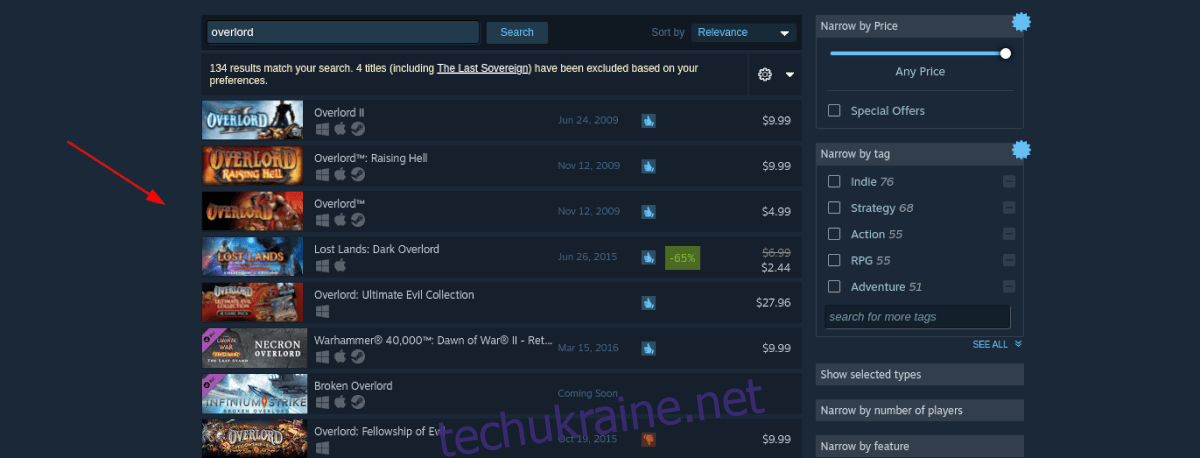
Крок 2: Після переходу на сторінку Overlord в магазині, знайдіть зелену кнопку “Додати в кошик” та натисніть її.
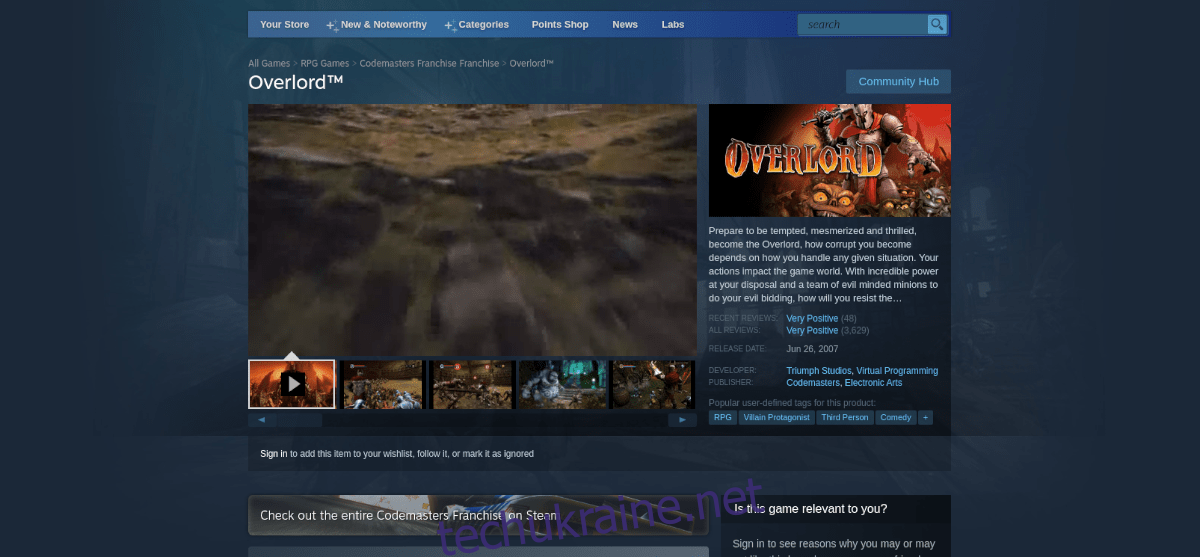
Після додавання Overlord до кошика, перейдіть до нього та завершіть процес покупки.
Крок 3: Знайдіть кнопку “Бібліотека” і перейдіть до неї. У бібліотеці знайдіть Overlord та виберіть його.
Крок 4: На сторінці Overlord у бібліотеці, знайдіть синю кнопку “Встановити” та натисніть її. Після завершення інсталяції, можна запускати гру.

Після завершення встановлення, натисніть зелену кнопку “Грати”, щоб запустити Overlord на Linux. Насолоджуйтесь грою!